Come trasformare il carattere da Minuscolo a Maiuscolo (e viceversa) in una cella di Office Excel.
(Corrado Del Buono)
Quando si lavora su di un progetto in più persone (o si importano dati da altri applicativi) può essere utile formattare in maniera uniforme il testo presente nelle celle assegnando ad esso, ad esempio, il carattere tutto Maiuscolo o Minuscolo. Per trasformare il testo presente in una cella è necessario ricorrere ad alcune funzioni di testo ed utilizzare qualche semplice accorgimento. Vediamo come operare.
PAGINA 2
Possiamo, successivamente, copiare verso il basso la funzione per trasformare il testo presente nelle altre celle della colonna A.
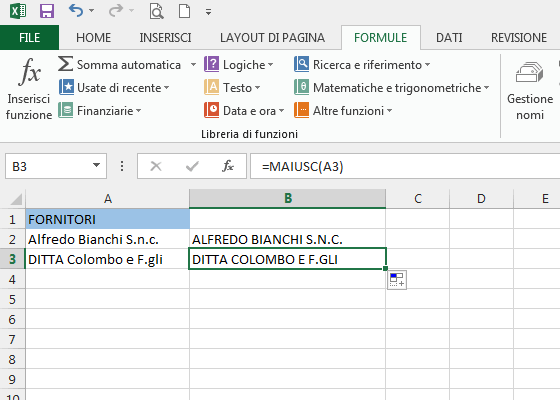
A questo punto è opportuno “ripulire” il foglio di calcolo mantenendo in esso soltanto la colonna con il testo in Maiuscolo. Per fare questa operazione è necessario copiare le celle contenenti la funzione ed incollarle (sulla colonna A) come semplici valori: solo a questo punto possiamo eliminare la colonna di servizio (colonna B) contenente la funzione MAIUSC. Selezioniamo, quindi le celle della colonna B ed utilizziamo il comando COPIA.
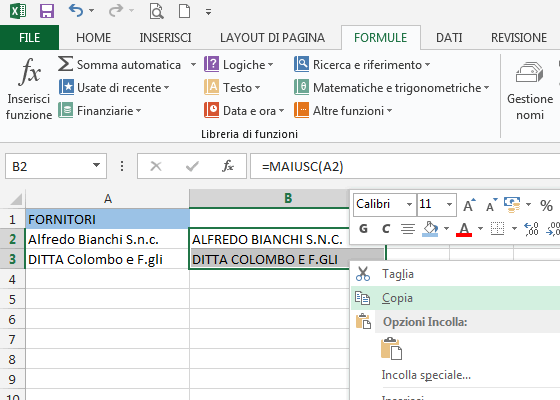
Posizioniamoci sulla cella A2 e selezioniamo il pulsante VALORI posto all’interno del menu del pulsante INCOLLA della barra HOME; eliminiamo, infine, la colonna B dal foglio di calcolo. Da notare che la procedura appena descritta è particolarmente indicata in quanto consente di conservare solo il testo trasformato in Maiuscolo (senza la “doppia” colonna e senza alcuna formula!).
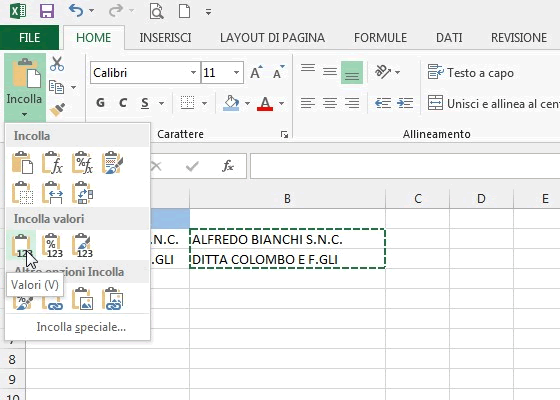
Altre GUIDE che potrebbero interessarti:
- Come utilizzare la funzione PREVISIONE di Office Excel
- Come utilizzare gli operatori logici E (AND) e O (OR) in una funzione SE di Office Excel
- Come calcolare il valore della rata di un mutuo a tasso fisso e a rate costanti con Office Excel
- Come creare dei SUBTOTALI automatici su database di Office Excel